Как читать данные отдельной записи раздела, для которой запущен процесс
Запуск некоторых бизнес-процессов может быть настроен по выбранной записи определенного раздела. Например, вы можете настроить запуск процесса “Встреча с клиентом” для определенного контрагента. Такие процессы доступны для выбора в меню [Запустить процесс] реестра или на странице записи соответствующего раздела (Рис. 255).
Рис. 255 — Пример пользовательского меню [Запустить процесс] в разделе [Контрагенты]
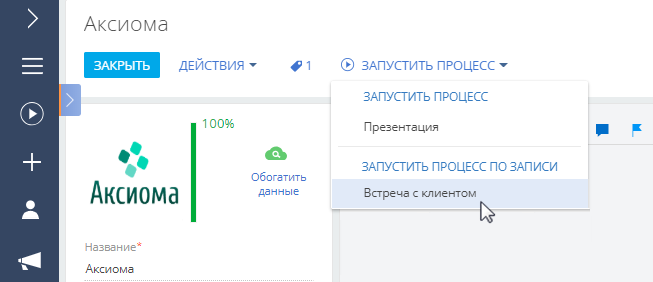
Для настройки такого процесса добавьте отдельный параметр процесса (Рис. 256), в который bpm’online автоматически передаст идентификатор записи (т. е. контрагента, по которому запущен процесс).
Рис. 256 — Пример параметра процесса, содержащего запись раздела

Далее в ходе процесса вы всегда сможете получить Id записи из этого параметра процесса. Подробно настройка процессов по записи раздела описана в статье “Как настроить запуск бизнес-процесса по записи раздела”.
Чтобы получить запись, идентификатор которой хранится в параметре процесса, добавьте элемент [Читать данные] на диаграмму процесса и заполните область настройки свойств элемента (Рис. 257).
Рис. 257 — Маппинг элемента [Читать данные] с параметром процесса
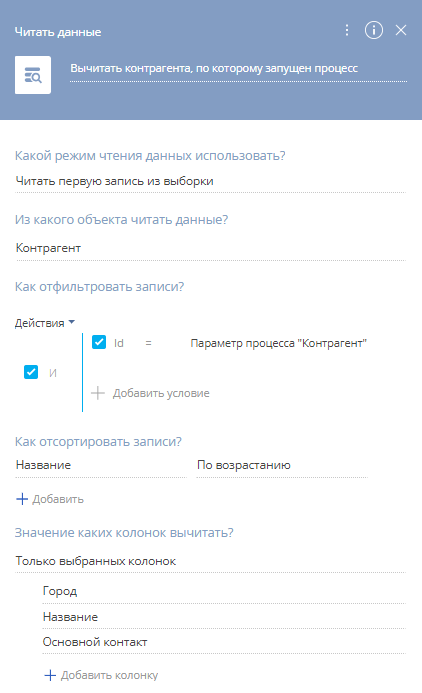
1.В поле [Какой режим чтения данных использовать?] укажите “Читать первую запись из выборки”.
2.В поле [Из какого объекта читать данные?] выберите объект, который содержит записи нужного типа. Например, если процесс запущен по записи контрагента, то выберите объект “Контрагент”.
3.Настройте фильтрацию по колонке Id и параметру, содержащему запись, по которой был запущен процесс:
a.Кликните [Добавить условие] и выберите колонку [Id].
b.Кликните <?> и выберите пункт меню “Сравнить с параметром”.
c.В открывшемся окне выбора параметра кликните [Параметры процесса] и выберите параметр, который содержит необходимую запись (Рис. 258).
Рис. 258 — Получение Id записи, по которой был запущен процесс
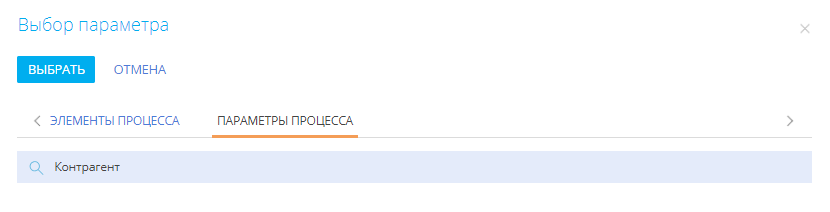
4.Поскольку только одна запись соответствует фильтру по Id, то настраивать сортировку записей в блоке [Как отсортировать записи?] не нужно.
5.Укажите колонки, значения которых необходимо получить:
a.Выберите “Всех колонок”, чтобы вычитать значения всех полей записи.
b.Выберите “Только выбранных колонок”, а затем кликните [+] и выберите колонки, значения которых вы хотите использовать на следующих шагах процесса.
Подробно настройка запуска бизнес-процесса по записи раздела с использованием мастера разделов описана в отдельной статье.
Смотрите также






